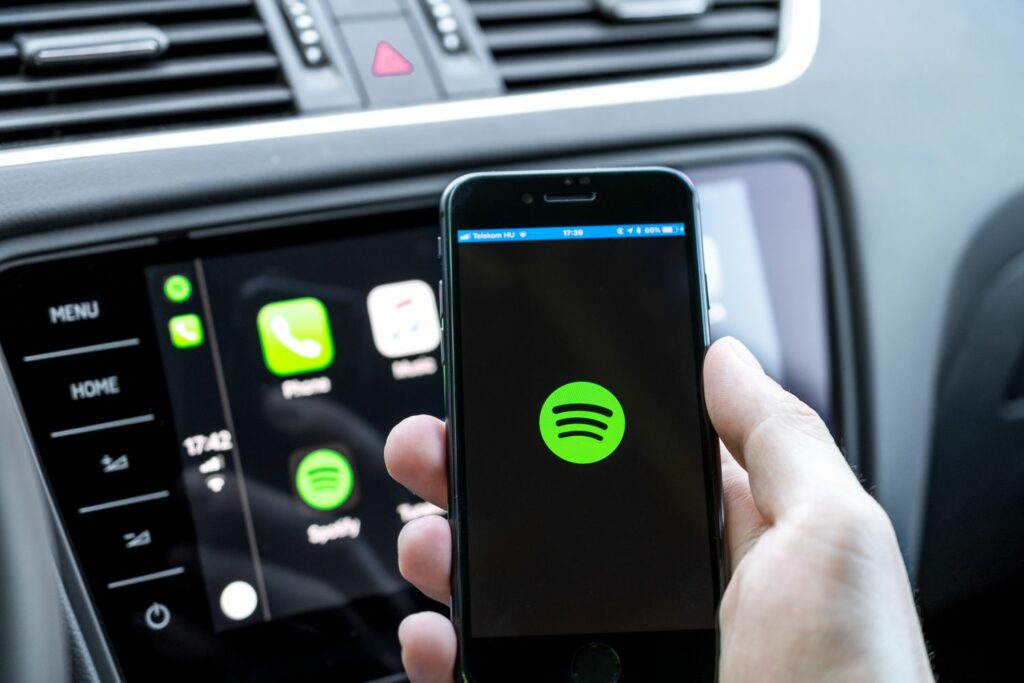Trucs et astuces utiles pour Spotify iOS
L’application Spotify pour iOS est une excellente alternative à Apple Music pour diffuser du contenu sur votre iPhone, iPad ou iPod Touch. Vous l’utilisez probablement depuis un certain temps, mais en tirez-vous le meilleur parti ?
Application Spotify pour iOS
Marc Harris
Comme toutes les applications, Spotify améliore constamment son application iOS et publie de nouvelles versions avec des corrections de bogues et de nouvelles fonctionnalités que vous ne connaissez peut-être pas. Après tout, qui lit les notes de version à chaque fois qu’une nouvelle version est publiée ?
Pour vous aider à tirer le meilleur parti de l’application iOS Spotify, consultez cet article, qui vous donne des trucs et astuces, dont l’un pourrait vous faire économiser beaucoup d’argent.
Économisez de l’argent sur Spotify Premium
Marc Harris
Si vous avez téléchargé l’application iOS Spotify et utilisé le compte gratuit financé par la publicité pendant un certain temps, vous avez probablement envisagé de passer à un abonnement Spotify Premium. Vous pouvez le faire via l’application, qui est un moyen simple d’effectuer des paiements mensuels à l’aide de votre identifiant Apple.
Cependant, saviez-vous que cela coûte plus cher de cette façon ?
Vous pourriez penser qu’Apple ne facturerait pas le privilège, mais ce n’est pas le cas. Vous finissez par payer beaucoup plus que nécessaire.
Plutôt que d’opter pour des frais mensuels via l’App Store d’Apple, évitez complètement leur écosystème et inscrivez-vous via le Web.
pour faire ça:
- Visitez le site Web Spotify à l’aide du navigateur Safari de votre appareil iOS.
- Cliquez sur Icône de menu hamburger près du coin supérieur droit de l’écran, puis sélectionnez Connexion.
- Connectez-vous à votre compte avec Facebook ou entrez votre Identifiant Mot de passe puis clique Connexion.
- Faites défiler jusqu’à la section Abonnements et cliquez sur obtenir une primeSoit dit en passant, si vous avez besoin de Spotify pour plus que vous-même, cela vaut la peine d’envisager l’option familiale.
- Faites défiler vers le bas sur l’écran suivant jusqu’à ce que vous voyiez les méthodes de paiement.Cliquez sur … icône (trois points) Vous fournit une liste de méthodes de paiement parmi lesquelles choisir.
- Après avoir entré vos informations de paiement, cliquez sur Démarrer mon Spotify Premium.
Si le logiciel de bureau de Spotify est installé sur votre ordinateur, vous pouvez également acheter la version premium en utilisant cette route. Il vous dirigera toujours vers le site Web de Spotify, mais au moins, vous ne serez pas facturé via l’App Store d’Apple.
Ajustez les paramètres de lecture pour améliorer la qualité de la musique
Marc Harris
L’application iOS Spotify dispose de quelques paramètres que vous pouvez modifier pour améliorer la qualité de la musique que vous diffusez.
Dans le menu des paramètres, plusieurs options permettent d’améliorer la lecture audio. Cela inclut des options pour un meilleur son lors de la diffusion et lors de l’utilisation du mode hors ligne de Spotify pour télécharger des chansons sur votre appareil – utile lorsque vous ne pouvez pas diffuser sur Internet.
Comme la plupart des utilisateurs, vous n’avez probablement jamais touché à ces options, elles sont donc laissées à leurs paramètres par défaut. C’est bien pour une écoute générale, mais vous pouvez les optimiser davantage pour maximiser la qualité sonore.
Améliorer la qualité audio pour le streaming et le téléchargement
- La première chose à faire est de cliquer menu hamburgers Icône (3 barres horizontales) près du coin supérieur gauche de l’écran.choisir installer Un sous-menu représenté par un image d’engrenages.
- Le premier paramètre à ajuster est pour le streaming, alors cliquez sur le qualité vapeur.
- Pour modifier la qualité audio des chansons diffusées sur votre appareil iOS, recherchez la section Qualité de diffusion.
- Vous verrez que le paramètre par défaut est défini sur Automatique. Cela fonctionne très bien si votre iPhone a une limite de données, mais vous pouvez obtenir une meilleure qualité en le modifiant à un paramètre plus élevé. Par défaut, la musique est diffusée à un débit binaire de 96 Kbps. Mais si vous n’avez pas besoin de regarder les limites de données de votre opérateur, il existe deux modes plus avancés qui valent la peine d’être utilisés.Cliquez sur Haute vous donnera 160 Kbps, tandis que extrême Fournira un maximum de 320 Kbps. Soit dit en passant, ce paramètre de niveau supérieur n’est disponible qu’après avoir payé un abonnement Spotify Premium.
- En plus d’améliorer la qualité audio pour le streaming, vous obtiendrez également de meilleurs téléchargements de chansons en utilisant le mode hors ligne de Spotify.Pour ce faire, cliquez sur le Haute ou alors extrême dans la section Qualité du téléchargement. Gardez à l’esprit que l’utilisation du paramètre Extrême augmentera également les temps de téléchargement et utilisera davantage le stockage de votre appareil iOS.
- Une fois que vous avez ajusté ces deux paramètres, vous pouvez cliquer sur le flèche arrière dans le coin supérieur gauche de l’écran.
Ajustez votre audio avec l’égaliseur
L’égaliseur (EQ) est une fonctionnalité intéressante de l’application iOS Spotify qui améliore instantanément la qualité audio. Pour vous aider à démarrer, l’outil EQ est livré avec plus de 20 préréglages. Ceux-ci couvrent les profils d’égalisation courants tels que l’amplification/la réduction des basses et divers genres musicaux.
Vous pouvez également créer vos propres profils d’égalisation en ajustant manuellement les bandes de fréquences en fonction de votre configuration d’écoute. Avant de suivre les étapes ci-dessous, il peut être judicieux de commencer à jouer la chanson afin que vous puissiez entendre comment le son est affecté lorsque vous utilisez l’outil EQ.
- Pour accéder à l’outil EQ, cliquez sur relecture à l’intérieur installer menu.
- robinet Égaliseur — Si vous ne le voyez pas, faites défiler un peu.
- L’égaliseur est désactivé par défaut, alors cliquez sur le bouton curseur à côté de cela.
- Affichez la liste des préréglages et appuyez sur l’un pour l’utiliser.
- Si vous souhaitez un contrôle total, faites glisser votre doigt de haut en bas sur chaque point pour régler les bandes de fréquences individuelles.
- Après avoir terminé les réglages de l’outil EQ, cliquez sur le flèche arrière revenir deux fois installer menu.
Merci de nous en informer!
Recevez chaque jour les dernières actualités technologiques
abonnement
Dites-nous pourquoi !
D’autres ne sont pas assez détaillés pour comprendre